Giải quyết các vấn đề kết nối WI -FI trong Windows – Hỗ trợ Microsoft, giải quyết các sự cố kết nối Internet trên MAC – Apple Assistance (FR)
Giải quyết các sự cố kết nối Internet trên Mac
Để thêm địa chỉ MAC vào danh sách truy cập của bộ định tuyến của bạn:
Giải quyết các sự cố kết nối Wi-Fi trong Windows
Nếu bạn không thể nhận được email, duyệt web hoặc phát nhạc, có khả năng bạn không được kết nối với mạng của mình và bạn không thể truy cập Internet. Để giải quyết vấn đề, đây là một số giải pháp mà bạn có thể thử.
Giải pháp để thử trước
Trước hết, hãy tiến hành như sau để cố gắng giải quyết hoặc đăng ký vấn đề kết nối.
- Đảm bảo Wi-Fi được kích hoạt. Chọn biểu tượng “Kết nối Internet” ở phía bên phải của thanh tác vụ và đảm bảo Wi-Fi được kích hoạt. Nếu không, chọn nó để kích hoạt nó. Cũng kiểm tra điều đó Chế độ máy bay bị vô hiệu hóa.
- Lựa chọn Quản lý kết nối Wi-Fi >) trong tham số Wi-Fi nhanh . Kiểm tra xem mạng Wi-Fi mà bạn nhận ra và phê duyệt có xuất hiện trong danh sách các mạng không. Nếu đây là trường hợp, hãy chọn mạng Wi-Fi và họ cố gắng kết nối. Nếu anh ta chỉ ra Kết nối Dưới tên của mạng, chọn Ngắt kết nối, đợi một lúc, sau đó chọn Một lần nữa kết nối.
- Cố gắng kết nối với mạng trên một dải tần khác. Nhiều đường Wi-Fi trong phát sóng công cộng tiêu dùng trên hai dải tần số mạng khác nhau: 2,4 GHz và 5 GHz. Chúng xuất hiện dưới dạng các mạng riêng biệt trong danh sách các mạng Wi-Fi có sẵn. Nếu danh sách mạng Wi-Fi của bạn có cả mạng 2,4 GHz và mạng 5 GHz, hãy thử kết nối với mạng khác. Để tìm hiểu thêm về sự khác biệt giữa mạng 2,4 GHz và mạng 5 GHz, trường hợp kích hoạt Wi-Fi được kích hoạt và sắp xếp tiếp nhận của bạn.
- Đảm bảo công tắc Wi-Fi vật lý trên máy tính xách tay của bạn được kích hoạt. (Kích hoạt của nó thường được biểu thị bằng chỉ báo ánh sáng.))
- Chạy tiện ích giải quyết vấn đề mạng. Tiện ích giải quyết vấn đề mạng cho phép chẩn đoán và giải quyết các vấn đề kết nối hiện tại.
Để thực hiện tiện ích giải quyết vấn đề mạng
- Lựa chọn Khởi nghiệp >Cài đặt >Hệ thống >Giải quyết vấn đề >Các tiện ích giải quyết vấn đề khác .
- Dưới Phổ biến nhất, lựa chọn Mạng & Internet >Hành hình, Hoặc chọn nút bên dưới để khởi động chức năng mạng và Internet nhận trợ giúp.
- Khởi động lại modem của bạn và bộ định tuyến không dây của bạn. Điều này cho phép bạn tạo một kết nối mới cho Nhà cung cấp truy cập Internet (ISP) của bạn.
Nhận thấy : Nếu bạn có tuyến đường kết hợp với thiết bị/Wi-Fi, bạn chỉ nên làm theo các bước thiết bị duy nhất.
- Ngắt kết nối cáp cung cấp khỏi bộ định tuyến nguồn.
- Ngắt kết nối cáp cung cấp khỏi modem nguồn điện.
Giới hạn nguồn gốc của vấn đề
Các vấn đề kết nối có thể là do nhiều lý do: sự cố trang web, thiết bị, bộ định tuyến Wi-Fi, modem hoặc nhà cung cấp dịch vụ Internet (ISP). Hãy thử các bước sau để tinh chỉnh nguồn gốc của vấn đề.
- Nếu biểu tượng “Kết nối Wi-Fi” được hiển thị ở phía bên phải của thanh tác vụ, hãy truy cập một trang web khác. Nếu trang web mở, có thể có vấn đề với trang web cụ thể. Nếu bạn không thể kết nối với một trang web khác, hãy chuyển sang bước tiếp theo.
- Trên máy tính xách tay hoặc điện thoại khác, hãy cố gắng kết nối với cùng một mạng. Nếu bạn có thể kết nối, nguồn của vấn đề có thể là do thiết bị của bạn. Truy cập phần Giải quyết vấn đề mạng trên thiết bị của bạn. Nếu bạn không thể kết nối với mạng trên thiết bị, hãy chuyển sang bước tiếp theo.
- Kiểm tra xem có vấn đề với kết nối với bộ định tuyến Wi-Fi của bạn không. Để làm điều này, hãy sử dụng bài kiểm tra ping.
- Lựa chọn Để nghiên cứu Trong thanh tác vụ, sau đó nhập Dấu nhắc lệnh. Nút Dấu nhắc lệnh xuất hiện. Bên phải nó, chọn Thực thi với tư cách là quản trị viên >Đúng.
- Tại dấu nhắc lệnh, nhập IPConfig, Sau đó chọn Cổng vào. Tìm tên của mạng Wi-Fi của bạn trong kết quả, sau đó tìm kiếm địa chỉ IP được liệt kê liên quan đến Gateway mặc định Đối với mạng Wi-Fi này. Lưu ý địa chỉ này nếu cần thiết. Ví dụ: 192.168.1.1
- Tại lời mời, nhập Ping, sau đó chọn Cổng vào. Ví dụ: gõ Ping 192.168.1.1, Sau đó chọn Cổng vào. Kết quả phải trông như thế này:
- Phản hồi từ 192.168.1.1: byte = 32 thời lượng = 5 ms TTL = 64
- Phản hồi từ 192.168.1.1: byte = 32 thời lượng = 5 ms TTL = 64
- Phản hồi từ 192.168.1.1: byte = 32 thời lượng = 5 ms TTL = 64
- Phản hồi từ 192.168.1.1: byte = 32 thời lượng = 5 ms TTL = 64
- Số liệu thống kê ping cho 192.168.1.1: Gói: Sent = 4, nhận được = 4, Lost = 0 (Mất 0 %), Trip vòng xấp xỉ trong triệu giây: Tối thiểu = 4 ms, tối đa = 5 ms, trung bình = 4 ms
Nếu bạn thấy kết quả như thế này và bạn nhận được câu trả lời, bạn có kết nối với bộ định tuyến Wi-Fi của mình. Do đó có thể có một vấn đề với modem hoặc nhà cung cấp dịch vụ Internet của bạn. Liên hệ với nhà cung cấp dịch vụ Internet hoặc hộp được kích hoạt trực tuyến trên một thiết bị khác (nếu bạn có thể) để xem có lỗi dịch vụ không.
Nếu kết quả kiểm tra ping cho biết bạn không nhận được phản hồi từ bộ định tuyến, hãy thử kết nối PC trực tiếp với modem của mình bằng cáp Ethernet (nếu có thể). Nếu bạn có thể kết nối với Internet bằng cáp Ethernet, điều này xác nhận rằng sự cố kết nối là do bộ định tuyến Wi-Fi. Kiểm tra xem bạn đã cài đặt phần sụn gần đây nhất và tham khảo tài liệu về bộ định tuyến của bạn.
Giải quyết các sự cố mạng trên thiết bị của bạn
Thực hiện các đơn đặt hàng mạng
Cố gắng chạy các đơn đặt hàng mạng này để đặt lại pin TCP/IP theo cách thủ công, miễn phí và gia hạn địa chỉ IP, và trống và đặt lại bộ đệm bộ giải quyết của khách hàng DNS:
- Lựa chọn Để nghiên cứu Trong thanh tác vụ, sau đó nhập Dấu nhắc lệnh. Nút Dấu nhắc lệnh xuất hiện. Bên phải nó, chọn Thực thi với tư cách là quản trị viên >Đúng.
- Trong dấu nhắc lệnh, chạy các lệnh sau theo thứ tự chúng xuất hiện, sau đó kiểm tra xem nó có giải quyết vấn đề kết nối không:
- Vỗ nhẹ Đặt lại Netsh Winsock và chọn Cổng vào.
- Vỗ nhẹ Đặt lại IP IN IP và chọn Cổng vào.
- Vỗ nhẹ Ipconfig /phát hành và chọn Cổng vào.
- Vỗ nhẹ Ipconfig /gia hạn và chọn Cổng vào.
- Vỗ nhẹ Ipconfig /flushdns và chọn Cổng vào.
Gỡ cài đặt trình điều khiển thẻ mạng và khởi động lại
Nếu các bước trước không hoạt động, hãy thử gỡ cài đặt trình điều khiển thẻ mạng, sau đó khởi động lại máy tính của bạn. Windows sẽ tự động cài đặt trình điều khiển gần đây nhất. Cách tiếp cận này được khuyến nghị nếu sự cố kết nối mạng xuất hiện sau khi cập nhật gần đây.
Trước khi gỡ cài đặt, hãy chắc chắn rằng bạn có bản sao sao lưu thí điểm. Truy cập trang web của nhà sản xuất và tải xuống trình điều khiển mới nhất có sẵn cho thẻ mạng của bạn. Nếu PC của bạn không thể kết nối với Internet, bạn sẽ cần tải xuống một phi công vào một PC khác và lưu nó trên khóa USB để có thể cài đặt nó trên PC của bạn. Bạn sẽ cần tên của nhà sản xuất PC, cũng như tên hoặc số của mô hình.
- Lựa chọn Để nghiên cứu Trong thanh tác vụ, nhập quản lý thiết bị, Sau đó Chọn Trình quản lý thiết bị Trong danh sách kết quả.
- Phát triển Thẻ mạng Và tìm kiếm thẻ mạng của thiết bị của bạn.
- Chọn thẻ mạng, nhấn một thời gian dài (hoặc bên phải -Click), sau đó chọn Gỡ cài đặt thiết bị > Hộp kích hoạt khu vực Cố gắng loại bỏ phi công cho thiết bị này Hộp kích hoạt>Gỡ cài đặt.
- Sau khi gỡ cài đặt phi công, chọn Khởi nghiệp >Quyền lực >Khởi động lại .
Khi PC của bạn đã khởi động lại, Windows đang tìm kiếm và tự động cài đặt trình điều khiển thẻ mạng. Kiểm tra xem nó có giải quyết vấn đề kết nối không. Nếu Windows không tự động cài đặt trình điều khiển, hãy thử cài đặt trình điều khiển sao lưu đã lưu trước khi gỡ cài đặt.
Kiểm tra xem thẻ mạng của bạn có tương thích với Windows Update mới nhất không
Nếu bạn bị mất kết nối mạng ngay sau khi nâng cấp lên hoặc bản cập nhật Windows 11, có thể trình điều khiển hiện tại của thẻ mạng của bạn được thiết kế cho phiên bản Windows trước đó. Đối với Hộp được kích hoạt, hãy cố gắng gỡ cài đặt tạm thời cập nhật Windows gần đây:
- Lựa chọn Khởi nghiệp >Cài đặt >cập nhật hệ điều hành Window >Lịch sử Cập nhật>Gỡ cài đặt cập nhật .
- Chọn bản cập nhật gần đây nhất, sau đó Chọn Gỡ cài đặt.
Nếu việc gỡ cài đặt bản cập nhật gần đây nhất sẽ khôi phục kết nối mạng của bạn, một hộp được kích hoạt để xem có trình điều khiển được cập nhật có khả dụng không:
- Lựa chọn Để nghiên cứu Trong thanh tác vụ, nhập quản lý thiết bị, Sau đó Chọn Trình quản lý thiết bị Trong danh sách kết quả.
- Phát triển Thẻ mạng Và tìm kiếm thẻ mạng của thiết bị của bạn.
- Chọn thẻ mạng, nhấn một thời gian dài (hoặc bên phải -Click), chọn Cập nhật phi công >Tự động tìm kiếm phần mềm trình điều khiển được cập nhật, Sau đó làm theo các hướng dẫn.
- Sau khi cài đặt trình điều khiển cập nhật, chọn Khởi nghiệp >Quyền lực >Khởi động lại Nếu bạn được mời khởi động lại và kiểm tra xem nó có giải quyết vấn đề kết nối không.
Nếu Windows không tìm thấy trình điều khiển mới cho thẻ mạng của bạn, hãy truy cập trang web của nhà sản xuất để tải xuống trình điều khiển thẻ mạng mới nhất có sẵn. Bạn sẽ cần tên của nhà sản xuất PC, cũng như tên hoặc số của mô hình.
Thực hiện một trong các hành động sau:
- Nếu bạn chưa thể tải xuống và cài đặt trình điều khiển thẻ mạng gần đây hơn, hãy che giấu bản cập nhật khiến bạn mất kết nối mạng. Để tìm hiểu cách ẩn các bản cập nhật, hãy tham khảo các bản cập nhật của các bản cập nhật Windows hoặc phi công.
- Nếu bạn đã quản lý để cài đặt trình điều khiển cập nhật cho thẻ mạng của mình, hãy cài đặt lại các bản cập nhật mới nhất. Để làm điều này, chọn Khởi nghiệp CÁC Cài đặt >>cập nhật hệ điều hành Window >Cập nhật tìm kiếm.
Sử dụng thiết lập lại mạng
Đặt lại mạng sẽ được sử dụng như là phương sách cuối cùng. Chỉ thực hiện thao tác này nếu các bước trước đó không giải quyết được vấn đề kết nối.
Điều này có thể giúp giải quyết các vấn đề kết nối mà bạn có thể gặp phải sau khi nâng cấp Windows 10 lên Windows 11. Nó cũng có thể giúp giải quyết vấn đề mà bạn có thể kết nối với Internet, nhưng không phải với những người đọc mạng được chia sẻ. Đặt lại mạng xóa tất cả các bộ điều hợp mạng bạn đã cài đặt và cài đặt của chúng. Khi PC của bạn đã khởi động lại, tất cả các thẻ mạng được cài đặt lại và các giá trị mặc định của các tham số liên quan được khôi phục.
- Lựa chọn Khởi nghiệp >Cài đặt >Mạng & Internet >Cài đặt mạng nâng cao >Đặt lại mạng.
Mở các tham số của mạng & Internet - Trên màn hình Đặt lại mạng, lựa chọn Đặt lại ngay bây giờ >Đúng xác nhận.
Chờ cho đến khi PC của bạn khởi động lại và kiểm tra xem nó có giải quyết vấn đề không.
- Sau khi sử dụng đặt lại mạng, bạn có thể cần cài đặt lại và cấu hình lại phần mềm mạng khác mà bạn sử dụng, chẳng hạn như phần mềm khách hàng VPN hoặc công tắc ảo Hyper-V (hoặc bất kỳ phần mềm ảo hóa mạng nào khác bạn sử dụng).
- Đặt lại mạng có thể xác định từng kết nối mạng của bạn được biết trên hồ sơ mạng công cộng. Trên hồ sơ mạng công cộng, PC của bạn không thể phát hiện được bởi các PC và thiết bị mạng khác, điều này có thể giúp tăng cường sự an toàn của nó. Tuy nhiên, nếu PC của bạn được sử dụng để chia sẻ tệp hoặc máy in, bạn sẽ phải phát hiện lại bằng cách định cấu hình nó để sử dụng cấu hình mạng riêng. Để làm điều này, chọn Khởi nghiệp >Cài đặt >Mạng & Internet >Không dây . Trên màn hình Không dây, lựa chọn Quản lý các mạng đã biết > Kết nối mạng bạn muốn sửa đổi. Dưới Loại hồ sơ mạng, lựa chọn Riêng tư.
Các bước giải quyết vấn đề bổ sung
Kiểm tra cài đặt Wi-Fi của bạn
Các nhà sản xuất thẻ Wi-Fi có thể cung cấp các cài đặt nâng cao khác nhau mà bạn có thể thích ứng với môi trường mạng hoặc tùy chọn kết nối của bạn.
Kiểm tra cài đặt thời trang không dây của thẻ mạng của bạn và đảm bảo nó tương ứng với năng lực của mạng mà bạn đang cố gắng kết nối. Nếu nó không tương ứng, bạn sẽ không thể kết nối và có thể mạng thậm chí không xuất hiện trong danh sách các mạng có sẵn. Rất thường xuyên, chế độ không dây mặc định giá trị tự động hoặc giá trị tương tự, cho phép kết nối cho từng loại mạng được hỗ trợ.
Để tìm cài đặt thời trang không dây
- Trong trình quản lý ngoại vi, chọn Thẻ mạng, Sau đó nhấp đúp vào tên của thẻ mạng.
- Chọn tab Nâng cao Và tìm kiếm một tham số Thời trang không dây. Đảm bảo nó được xác định trong chế độ được sử dụng bởi mạng của bạn.
Cài đặt hồ sơ Wi-Fi
Windows sử dụng cấu hình Wi-Fi để lưu các cài đặt cần thiết để kết nối với mạng Wi-Fi. Các tham số này bao gồm loại bảo mật mạng, khóa, tên của mạng (SSID), v.v. Nếu bạn không thể kết nối với mạng Wi-Fi mà bạn có thể kết nối trước đó, có thể các cài đặt mạng đã thay đổi hoặc cấu hình bị hỏng.
Để giải quyết vấn đề này, xóa hoặc quên kết nối mạng, sau đó kết nối lại với mạng. Khi bạn quên kết nối mạng, cấu hình mạng Wi-Fi sẽ bị xóa khỏi PC của bạn.
Để quên một mạng
- Lựa chọn Khởi nghiệp >Cài đặt >Mạng & Internet .
- Dưới Không dây , lựa chọn Quản lý các mạng đã biết.
- Chọn mạng bạn muốn quên, sau đó Quên.
Sau đó chọn biểu tượng Không dây trong thanh tác vụ và cố gắng kết nối lại với mạng để gia hạn kết nối mạng.
Kiểm tra bố cục của trang chủ của bạn
Mạng Wi-Fi của bạn có thể bị ảnh hưởng bởi dải tần số mạng, tắc nghẽn các kênh và/hoặc công suất tín hiệu. Để biết thêm thông tin, hãy xem các vấn đề liên quan đến Wi-Fi và nhà của bạn.
Tìm kiếm các triệu chứng bổ sung cho biểu tượng “Không kết nối Internet”.
Có thể có các bước để giải quyết các vấn đề bổ sung mà bạn có thể thử, tùy thuộc vào các triệu chứng bạn gặp phải. Để hiển thị các bước này, các biểu tượng kết nối Wi-Fi của hộp được kích hoạt và ý nghĩa của chúng.
Các phần liên quan
- Cấu hình của mạng không dây
- Cách tìm mật khẩu của mạng không dây của bạn
- Phân tích báo cáo mạng không dây
- Các công cụ và ứng dụng Wi-Fi
- Mạng Wi-Fi công khai hoặc riêng tư trong Windows
Giải pháp để thử trước
Trước hết, hãy tiến hành như sau để cố gắng giải quyết hoặc đăng ký vấn đề kết nối.
- Đảm bảo Wi-Fi được kích hoạt. Chọn biểu tượng “Không có kết nối Internet”
 Ở phía bên phải của thanh tác vụ, sau đó đảm bảo Wi-Fi được kích hoạt. Nếu không, chọn nó để kích hoạt nó. Cũng kiểm tra điều đó Chế độ máy bay bị vô hiệu hóa.
Ở phía bên phải của thanh tác vụ, sau đó đảm bảo Wi-Fi được kích hoạt. Nếu không, chọn nó để kích hoạt nó. Cũng kiểm tra điều đó Chế độ máy bay bị vô hiệu hóa. 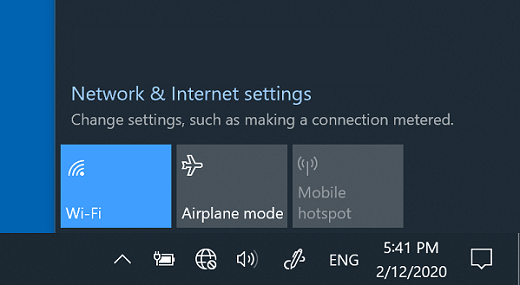
- Sau đó kiểm tra xem mạng Wi-Fi mà bạn nhận ra và phê duyệt xuất hiện trong danh sách các mạng. Nếu đây là trường hợp, hãy chọn mạng Wi-Fi và họ cố gắng kết nối. Nếu anh ta chỉ ra Kết nối Dưới tên của mạng, chọn Ngắt kết nối, đợi một lúc, sau đó chọn Một lần nữa kết nối .
- Cố gắng kết nối với mạng trên một dải tần khác. Nhiều đường Wi-Fi trong phát sóng công cộng tiêu dùng trên hai dải tần số mạng khác nhau: 2,4 GHz và 5 GHz. Chúng xuất hiện dưới dạng các mạng riêng biệt trong danh sách các mạng Wi-Fi có sẵn. Nếu danh sách mạng Wi-Fi của bạn có cả mạng 2,4 GHz và mạng 5 GHz, hãy thử kết nối với mạng khác. Để tìm hiểu thêm về sự khác biệt giữa mạng 2,4 GHz và mạng 5 GHz, trường hợp kích hoạt Wi-Fi được kích hoạt và sắp xếp tiếp nhận của bạn.
- Đảm bảo công tắc Wi-Fi vật lý trên máy tính xách tay của bạn được kích hoạt. (Kích hoạt của nó thường được biểu thị bằng chỉ báo ánh sáng.))
- Chạy tiện ích giải quyết vấn đề mạng. Tiện ích giải quyết vấn đề mạng cho phép chẩn đoán và giải quyết các vấn đề kết nối hiện tại.
Để thực hiện tiện ích giải quyết vấn đề mạng
- Chọn nút Khởi nghiệp >Cài đặt >Mạng & Bang> Internet .
Mở các tham số của mạng & Internet - Dưới Sửa đổi cài đặt mạng của bạn, lựa chọn Giải quyết vấn đề mạng.
- Thực hiện theo các bước được mô tả trong tiện ích giải quyết vấn đề và kiểm tra xem nó có giải quyết được vấn đề không.
Giới hạn nguồn gốc của vấn đề
Các vấn đề kết nối có thể là do nhiều lý do: sự cố trang web, thiết bị, bộ định tuyến Wi-Fi, modem hoặc nhà cung cấp dịch vụ Internet (ISP). Hãy thử các bước sau để tinh chỉnh nguồn gốc của vấn đề.
- Nếu biểu tượng “Kết nối Wi-Fi” được hiển thị ở phía bên phải của thanh tác vụ, hãy truy cập một trang web khác. Nếu trang web mở, có thể có vấn đề với trang web cụ thể. Nếu bạn không thể kết nối với một trang web khác, hãy chuyển sang bước tiếp theo.
- Trên máy tính xách tay hoặc điện thoại khác, hãy cố gắng kết nối với cùng một mạng. Nếu bạn có thể kết nối, nguồn của vấn đề có thể là do thiết bị của bạn. Truy cập phần Giải quyết vấn đề mạng trên thiết bị của bạn. Nếu bạn không thể kết nối với mạng trên thiết bị, hãy chuyển sang bước tiếp theo.
- Kiểm tra xem có vấn đề với kết nối với bộ định tuyến Wi-Fi của bạn không. Để làm điều này, hãy sử dụng bài kiểm tra ping.
- Trong thanh tìm kiếm của thanh tác vụ, hãy nhập Dấu nhắc lệnh. Nút Dấu nhắc lệnh xuất hiện. Phải, chọn Thực thi với tư cách là quản trị viên >Đúng.
- Tại dấu nhắc lệnh, nhập IPConfig, Sau đó chọn Cổng vào. Tìm tên của mạng Wi-Fi của bạn trong kết quả, sau đó tìm kiếm địa chỉ IP được liệt kê liên quan đến Gateway mặc định Đối với mạng Wi-Fi này. Lưu ý địa chỉ này nếu cần thiết. Ví dụ: 192.168.1.1
- Tại lời mời, nhập Ping, sau đó chọn Cổng vào. Ví dụ: gõ Ping 192.168.1.1 , Sau đó chọn Cổng vào. Kết quả phải trông như thế này:
- Phản hồi từ 192.168.1.1: byte = 32 thời lượng = 5 ms TTL = 64
- Phản hồi từ 192.168.1.1: byte = 32 thời lượng = 5 ms TTL = 64
- Phản hồi từ 192.168.1.1: byte = 32 thời lượng = 5 ms TTL = 64
- Phản hồi từ 192.168.1.1: byte = 32 thời lượng = 5 ms TTL = 64
- Số liệu thống kê ping cho 192.168.1.1: Gói: Sent = 4, nhận được = 4, Lost = 0 (Mất 0 %), Trip vòng xấp xỉ trong triệu giây: Tối thiểu = 4 ms, tối đa = 5 ms, trung bình = 4 ms
Nếu bạn thấy kết quả như thế này và bạn nhận được câu trả lời, bạn có kết nối với bộ định tuyến Wi-Fi của mình. Do đó có thể có một vấn đề với modem hoặc nhà cung cấp dịch vụ Internet của bạn. Liên hệ với nhà cung cấp dịch vụ Internet hoặc hộp được kích hoạt trực tuyến trên một thiết bị khác (nếu bạn có thể) để xem có lỗi dịch vụ không.
Nếu kết quả kiểm tra ping cho biết bạn không nhận được phản hồi từ bộ định tuyến, hãy thử kết nối PC trực tiếp với modem của mình bằng cáp Ethernet (nếu có thể). Nếu bạn có thể kết nối với Internet bằng cáp Ethernet, điều này xác nhận rằng sự cố kết nối là do bộ định tuyến Wi-Fi. Kiểm tra xem bạn đã cài đặt phần sụn gần đây nhất và tham khảo tài liệu về bộ định tuyến của bạn.
Giải quyết các sự cố mạng trên thiết bị của bạn
Thực hiện các đơn đặt hàng mạng
Cố gắng chạy các đơn đặt hàng mạng này để đặt lại pin TCP/IP theo cách thủ công, miễn phí và gia hạn địa chỉ IP, và trống và đặt lại bộ đệm bộ giải quyết của khách hàng DNS:
- Trong thanh tìm kiếm của thanh tác vụ, hãy nhập Dấu nhắc lệnh. Nút Dấu nhắc lệnh xuất hiện. Bên phải nó, chọn Thực thi với tư cách là quản trị viên >Đúng.
- Trong dấu nhắc lệnh, chạy các lệnh sau theo thứ tự chúng xuất hiện, sau đó kiểm tra xem nó có giải quyết vấn đề kết nối không:
- Vỗ nhẹ Đặt lại Netsh Winsock và chọnCổng vào.
- Vỗ nhẹ Đặt lại IP IN IP và chọn Cổng vào.
- Vỗ nhẹ Ipconfig /phát hành và chọn Cổng vào.
- Vỗ nhẹ Ipconfig /gia hạn và chọn Cổng vào.
- Vỗ nhẹ Ipconfig /flushdns và chọn Cổng vào.
Gỡ cài đặt trình điều khiển thẻ mạng và khởi động lại
Nếu các bước trước không hoạt động, hãy thử gỡ cài đặt trình điều khiển thẻ mạng, sau đó khởi động lại máy tính của bạn. Windows sẽ tự động cài đặt trình điều khiển gần đây nhất. Cách tiếp cận này được khuyến nghị nếu sự cố kết nối mạng xuất hiện sau khi cập nhật gần đây.
Trước khi gỡ cài đặt, hãy chắc chắn rằng bạn có bản sao sao lưu thí điểm. Truy cập trang web của nhà sản xuất và tải xuống trình điều khiển mới nhất có sẵn cho thẻ mạng của bạn. Nếu PC của bạn không thể kết nối với Internet, bạn sẽ cần tải xuống một phi công vào một PC khác và lưu nó trên khóa USB để có thể cài đặt nó trên PC của bạn. Bạn sẽ cần tên của nhà sản xuất PC, cũng như tên hoặc số của mô hình.
- Trong thanh tìm kiếm của thanh tác vụ, hãy nhập quản lý thiết bị, Sau đó chọn quản lý thiết bị Trong danh sách kết quả.
- Phát triển Thẻ mạng Và tìm kiếm thẻ mạng của thiết bị của bạn.
- Chọn thẻ mạng, nhấn một thời gian dài (hoặc bên phải -Click), sau đó chọn Gỡ cài đặt thiết bị > Hộp kích hoạt khu vực Cố gắng xóa phần mềm thí điểm cho thiết bị này Hộp kích hoạt>Gỡ cài đặt.
- Sau khi gỡ cài đặt phi công, chọn nút Khởi nghiệp >Quyền lực >Khởi động lại. Khi PC của bạn đã khởi động lại, Windows đang tìm kiếm và tự động cài đặt trình điều khiển thẻ mạng. Kiểm tra xem nó có giải quyết vấn đề kết nối không. Nếu Windows không tự động cài đặt trình điều khiển, hãy thử cài đặt trình điều khiển sao lưu đã lưu trước khi gỡ cài đặt.
Kiểm tra xem thẻ mạng của bạn có tương thích với Windows Update mới nhất không
Nếu bạn bị mất kết nối mạng ngay sau khi nâng cấp hoặc cập nhật Windows 10, có thể trình điều khiển hiện tại của thẻ mạng của bạn đã được thiết kế cho phiên bản Windows trước đó. Đối với Hộp được kích hoạt, hãy cố gắng gỡ cài đặt tạm thời cập nhật Windows gần đây:
- Chọn nút Khởi nghiệp , Sau đó chọn Cài đặt >Cập nhật & Bảo mật >cập nhật hệ điều hành Window >Hiển thị lịch sử cập nhật >Gỡ cài đặt cập nhật.
- Chọn bản cập nhật gần đây nhất, sau đó Chọn Gỡ cài đặt.
Nếu việc gỡ cài đặt bản cập nhật gần đây nhất sẽ khôi phục kết nối mạng của bạn, một hộp được kích hoạt để xem có trình điều khiển được cập nhật có khả dụng không:
- Trong thanh tìm kiếm của thanh tác vụ, hãy nhập quản lý thiết bị, Sau đó chọn quản lý thiết bị Trong danh sách kết quả.
- Phát triển Thẻ mạng Và tìm kiếm thẻ mạng của thiết bị của bạn.
- Chọn thẻ mạng, chọn Cập nhật phi công >Tự động tìm kiếm phần mềm trình điều khiển được cập nhật, Sau đó làm theo các hướng dẫn.
- Sau khi cài đặt trình điều khiển được cập nhật, chọn nút Khởi nghiệp >Quyền lực >Khởi động lại Nếu bạn được mời khởi động lại và kiểm tra xem nó có giải quyết vấn đề kết nối không.
Nếu Windows không tìm thấy trình điều khiển mới cho thẻ mạng của bạn, hãy truy cập trang web của nhà sản xuất để tải xuống trình điều khiển thẻ mạng mới nhất có sẵn. Bạn sẽ cần tên của nhà sản xuất PC, cũng như tên hoặc số của mô hình.
Thực hiện một trong các hành động sau:
- Nếu bạn chưa thể tải xuống và cài đặt trình điều khiển thẻ mạng gần đây hơn, hãy che giấu bản cập nhật khiến bạn mất kết nối mạng. Để tìm hiểu cách ẩn các bản cập nhật, hãy tham khảo các bản cập nhật của các bản cập nhật Windows hoặc phi công.
- Nếu bạn đã quản lý để cài đặt trình điều khiển cập nhật cho thẻ mạng của mình, hãy cài đặt lại các bản cập nhật mới nhất. Để làm điều này, chọn nút Khởi nghiệp , Sau đó chọn Cài đặt >Cập nhật & Bảo mật >cập nhật hệ điều hành Window >Cập nhật tìm kiếm.
Sử dụng thiết lập lại mạng
Đặt lại mạng sẽ được sử dụng như là phương sách cuối cùng. Chỉ thực hiện thao tác này nếu các bước trước đó không giải quyết được vấn đề kết nối.
Điều này có thể giúp bạn giải quyết các sự cố kết nối mà bạn có thể gặp phải sau khi nâng cấp phiên bản Windows trước đó lên Windows 10. Nó cũng có thể giúp giải quyết vấn đề mà bạn có thể kết nối với Internet, nhưng không phải với những người đọc mạng được chia sẻ. Đặt lại mạng xóa tất cả các bộ điều hợp mạng bạn đã cài đặt và cài đặt của chúng. Khi PC của bạn đã khởi động lại, tất cả các thẻ mạng được cài đặt lại và các giá trị mặc định của các tham số liên quan được khôi phục.
Nhận thấy : Để sử dụng đặt lại mạng, PC của bạn phải chạy Windows 10 phiên bản 1607 hoặc tiếp theo. Để xem phiên bản nào của Windows 10, thiết bị của bạn đang chạy, chọn nút Khởi nghiệp , Sau đó chọn Cài đặt > Hệ thống > Về của.
- Chọn nút Khởi nghiệp , Sau đó chọn Cài đặt >Mạng & Internet >Tình trạng >Đặt lại mạng.
Mở các tham số của mạng & Internet - Trên màn hình Đặt lại mạng , lựa chọn Đặt lại ngay bây giờ >Đúng xác nhận. Chờ cho đến khi PC của bạn khởi động lại và kiểm tra xem nó có giải quyết vấn đề không.
- Sau khi sử dụng đặt lại mạng, bạn có thể cần cài đặt lại và cấu hình lại phần mềm mạng khác mà bạn sử dụng, chẳng hạn như phần mềm khách hàng VPN hoặc công tắc ảo Hyper-V (hoặc bất kỳ phần mềm ảo hóa mạng nào khác bạn sử dụng).
- Đặt lại mạng có thể xác định từng kết nối mạng của bạn được biết trên hồ sơ mạng công cộng. Trên hồ sơ mạng công cộng, PC của bạn không thể phát hiện được bởi các PC và thiết bị mạng khác, điều này có thể giúp tăng cường sự an toàn của nó. Tuy nhiên, nếu PC của bạn được sử dụng để chia sẻ tệp hoặc máy in, bạn sẽ phải phát hiện lại bằng cách định cấu hình nó để sử dụng cấu hình mạng riêng. Để làm điều này, chọn nút Khởi nghiệp , Sau đó chọn Cài đặt >Mạng & Internet >Không dây . Trên màn hình Không dây , lựa chọn Quản lý các mạng đã biết > Kết nối mạng bạn muốn sửa đổi>Của cải. Dưới Hồ sơ mạng, lựa chọn Riêng tư.
Các bước giải quyết vấn đề bổ sung
Kiểm tra cài đặt Wi-Fi của bạn
Các nhà sản xuất thẻ Wi-Fi có thể cung cấp các cài đặt nâng cao khác nhau mà bạn có thể thích ứng với môi trường mạng hoặc tùy chọn kết nối của bạn.
Kiểm tra cài đặt thời trang không dây của thẻ mạng của bạn và đảm bảo nó tương ứng với năng lực của mạng mà bạn đang cố gắng kết nối. Nếu nó không tương ứng, bạn sẽ không thể kết nối và có thể mạng thậm chí không xuất hiện trong danh sách các mạng có sẵn. Rất thường xuyên, chế độ không dây mặc định giá trị tự động hoặc giá trị tương tự, cho phép kết nối cho từng loại mạng được hỗ trợ.
Để tìm cài đặt thời trang không dây
- Trong trình quản lý ngoại vi, chọn Thẻ mạng, Sau đó nhấp đúp vào tên của thẻ mạng.
- Chọn tab Nâng cao Và tìm kiếm một tham số Thời trang không dây . Đảm bảo nó được xác định trong chế độ được sử dụng bởi mạng của bạn.
Cài đặt hồ sơ Wi-Fi
Windows sử dụng cấu hình Wi-Fi để lưu các cài đặt cần thiết để kết nối với mạng Wi-Fi. Các tham số này bao gồm loại bảo mật mạng, khóa, tên của mạng (SSID), v.v. Nếu bạn không thể kết nối với mạng Wi-Fi mà bạn có thể kết nối trước đó, có thể các cài đặt mạng đã thay đổi hoặc cấu hình bị hỏng.
Để giải quyết vấn đề này, xóa hoặc quên kết nối mạng, sau đó kết nối lại với mạng. Khi bạn quên kết nối mạng, cấu hình mạng Wi-Fi sẽ bị xóa khỏi PC của bạn.
Để quên một mạng
- Chọn biểu tượng mạng Không dây Ở phía bên phải của thanh tác vụ, sau đó chọn Cài đặt mạng & Internet.
- Lựa chọn Không dây , Sau đó Quản lý các mạng đã biết.
- Chọn mạng bạn muốn quên, sau đó Quên.
Sau đó chọn biểu tượng Wi-Fi trong thanh tác vụ và cố gắng kết nối lại với mạng mong muốn để gia hạn kết nối mạng.
Kiểm tra bố cục của trang chủ của bạn
Mạng Wi-Fi của bạn có thể bị ảnh hưởng bởi dải tần số mạng, tắc nghẽn các kênh và/hoặc công suất tín hiệu. Để biết thêm thông tin, hãy xem các vấn đề liên quan đến Wi-Fi và nhà của bạn.

Tìm kiếm các triệu chứng bổ sung cho biểu tượng “Không kết nối Internet”
Có thể có các bước để giải quyết các vấn đề bổ sung mà bạn có thể thử, tùy thuộc vào các triệu chứng bạn gặp phải. Để hiển thị các bước này, các biểu tượng kết nối Wi-Fi của hộp được kích hoạt và ý nghĩa của chúng.
Các phần liên quan
- Triển khai mạng không dây
- Tìm kiếm mật khẩu của mạng không dây
- Phân tích báo cáo mạng không dây
- Các công cụ và ứng dụng Wi-Fi
- Mạng Wi-Fi công khai hoặc riêng tư trong Windows 10
Kiểm tra hoạt động cơ bản của PC của bạn
- Đảm bảo Wi-Fi được kích hoạt.
- Thực hiện chuyển động quét từ cạnh phải của màn hình, chọn Cài đặt, Sau đó chọn biểu tượng Mạng.
- Kích hoạt Không dây.
- Đảm bảo công tắc Wi-Fi vật lý trên máy tính xách tay của bạn được kích hoạt. (Kích hoạt của nó thường được biểu thị bằng chỉ báo ánh sáng.))
- Đảm bảo rằng PC của bạn không ở chế độ máy bay.
- Thực hiện chuyển động quét từ cạnh phải của màn hình, chọn Cài đặt, Sau đó chọn biểu tượng Mạng.
- Tắt nó chế độ máy bay.
- Nếu có thể, hãy đưa PC của bạn đến gần hơn với bộ định tuyến hoặc điểm truy cập.
- Nếu bạn hoàn toàn không thấy tên của mạng, bộ định tuyến hoặc điểm truy cập có thể không được cấu hình để phổ biến tên mạng. Bạn sẽ phải kết nối thủ công ở đó.
- Quét từ cạnh phải của màn hình, sau đó chọn Cài đặt.
- Chọn biểu tượng Mạng, Sau đó chọn Mạng đeo mặt nạ.
- Nhập tên mạng, sau đó chọn Tiếp theo.
- Nhập mật khẩu, sau đó chọn Tiếp theo.
- Thực hiện theo các hướng dẫn bổ sung được hiển thị trên màn hình để kết nối.
- Mạng được thêm vào danh sách mạng của bạn và có thể được sử dụng khi PC của bạn nằm trong tầm tay. Để kết nối với mạng, hãy tiến hành như sau:
- Mở Kết nối với mạng Bằng cách chọn biểu tượng mạng trong khu vực thông báo.
- Lựa chọn Tên -FREE Network, Sau đó Để đăng nhập. Sau đó nhập thông tin mạng. Mạng được thêm vào danh sách mạng của bạn và có thể được sử dụng sau khi PC của bạn nằm trong tầm tay.
Sử dụng tiện ích giải quyết vấn đề mạng
Hãy để Windows cố gắng giúp bạn giải quyết vấn đề. Chạy tiện ích giải quyết vấn đề mạng để xem liệu nó có thể giúp chẩn đoán và giải quyết vấn đề của bạn.
Chọn nút Khởi nghiệp , Loại bắt đầu Vấn đề mạng, Sau đó chọn Xác định và sửa chữa các vấn đề trên mạng trong danh sách.
Thực hiện các đơn đặt hàng mạng sau khi sử dụng tiện ích giải quyết vấn đề mạng
Tiện ích giải quyết vấn đề mạng (đã đề cập ở trên) cho phép chẩn đoán và giải quyết các vấn đề kết nối hiện tại. Sau khi sử dụng nó, hãy thử chạy các đơn đặt hàng mạng bên dưới, vì sự kết hợp của hai hoạt động này có thể khôi phục kết nối.
Nếu vấn đề của bạn không được giải quyết sau khi thực hiện tiện ích giải quyết vấn đề mạng, hãy thử:
- Đặt lại pin TCP/IP;
- Phát hành địa chỉ IP;
- Lặp lại địa chỉ IP.
- Trống và đặt lại bộ nhớ cache phân giải khách hàng DNS.
Dưới đây là cách thực thi các đơn đặt hàng mạng này trong cửa sổ nhắc lệnh:
- Chọn nút Khởi nghiệp , Loại bắt đầu CMD, Đúng -Plick trên Dấu nhắc lệnh Trong danh sách, chọn Thực thi với tư cách là quản trị viên, Sau đó chọn Đúng.
- Tại dấu nhắc lệnh, chạy các lệnh sau theo thứ tự được chỉ định, sau đó được kích hoạt để xem liệu điều này có giải quyết vấn đề kết nối của bạn không:
- Vồ lấy Đặt lại Netsh Winsock Và nhấn Enter.
- Vồ lấy Đặt lại IP IN IP Và nhấn Enter.
- Vồ lấy Ipconfig /phát hành Và nhấn Enter.
- Vồ lấy Ipconfig /gia hạn Và nhấn Enter.
- Vỗ nhẹ Ipconfig /flushdns Và nhấn Enter.
Khởi động lại modem và bộ định tuyến của bạn.
Điều này cho phép bạn tạo một kết nối mới cho Nhà cung cấp truy cập Internet (ISP) của bạn. Khi bạn thực hiện thao tác này, tất cả mọi người được kết nối với mạng Wi-Fi của bạn tạm thời bị ngắt kết nối.
Các bước cần theo dõi để khởi động lại modem của bạn và bộ định tuyến của bạn có thể thay đổi. Đây là phần nói chung -UP:
- Ngắt kết nối cáp cung cấp khỏi bộ định tuyến nguồn.
- Ngắt kết nối cáp cung cấp khỏi modem nguồn điện.
Kiểm tra xem sự cố đến từ modem hoặc nhà cung cấp dịch vụ internet của bạn
Đảm bảo sự cố không đến từ modem cáp hoặc nhà cung cấp dịch vụ Internet của bạn. Nếu cần thiết, liên hệ với nhà cung cấp dịch vụ Internet của bạn.
- Chọn nút Khởi nghiệp , Loại bắt đầu CMD, Đúng -Plick trên Dấu nhắc lệnh Trong danh sách, chọn Thực thi với tư cách là quản trị viên, Sau đó chọn Đúng.
- Tại dấu nhắc lệnh, nhập IPConfig.
Kết quả phải trông như thế này:
Nếu yêu cầu ping thành công và kết quả tương tự như mô tả ở trên sẽ được hiển thị, nhưng bạn vẫn không thể kết nối với Internet từ PC, vấn đề có thể đến từ modem hoặc nhà cung cấp dịch vụ của bạn Internet.
Kiểm tra thẻ mạng của bạn
Nếu bạn luôn gặp kết nối với mạng, nó có thể được liên kết với thẻ mạng của bạn.
- Cố gắng sử dụng tiện ích giải quyết vấn đề mạng để tự động phát hiện và giải quyết các vấn đề nhất định. Tiện ích khắc phục sự cố bị hủy kích hoạt này sau đó kích hoạt lại thẻ và cố gắng thực hiện một số hoạt động sửa chữa hiện tại khác.
- Chọn nút Khởi nghiệp , Loại bắt đầu quản lý thiết bị, Sau đó chọn nó trong danh sách.
- Trong trình quản lý ngoại vi, chọn Thẻ mạng, đúng -Nhấp vào thẻ của bạn, sau đó chọn Của cải.
- Bấm vào tab Phi công, Sau đó chọn Cập nhật phi công.
- Lựa chọn Tự động tìm kiếm một trình điều khiển phần mềm được cập nhật.
Nếu Windows không tìm thấy trình điều khiển mới cho thẻ mạng của bạn, hãy truy cập trang web của nhà sản xuất để tải xuống trình điều khiển thẻ mạng mới nhất có sẵn. Nếu PC của bạn không thể kết nối với Internet, bạn sẽ phải tải xuống trình điều khiển trên PC khác, sau đó lưu trình điều khiển này trên đĩa bộ nhớ USB để có thể cài đặt nó trên PC của bạn. Bạn sẽ cần tên của nhà sản xuất PC, cũng như tên hoặc số của mô hình.
Các bước khác để thử với bộ định tuyến của bạn
Dưới đây là một số mục để kiểm tra và thử với bộ định tuyến của bạn nếu bạn đang ở nhà và gặp khó khăn kết nối.
- Nếu bạn không thấy tên của mạng, hãy đăng nhập vào bộ định tuyến của bạn và kiểm tra xem nó có được cấu hình để phát tên của mạng không.
- Kết nối PC của bạn với bộ định tuyến của bạn bằng cáp Ethernet.
- Mở trình duyệt web của bạn và nhập địa chỉ IP của bộ định tuyến không dây của bạn. (Ví dụ, 192.168.1.1 hoặc 172.16.0.0; Để tìm địa chỉ IP mặc định, hãy xem tài liệu cho bộ định tuyến của bạn.))
- Kết nối với tên người dùng và mật khẩu của bạn, sau đó kiểm tra xem tùy chọn có tên Kích hoạt phân phối SSID, Phát sóng không dây SSID hoặc tương tự được kích hoạt. Tham số này thường xuất hiện trên trang tham số không dây.
- Kiểm tra xem mạng Wi-Fi của bạn có sử dụng địa chỉ Điều khiển truy cập phương tiện (MAC) không. Nếu đây là trường hợp, bạn phải thêm địa chỉ MAC của PC vào danh sách truy cập của bộ định tuyến trước khi bạn có thể kết nối.
- Chọn nút Khởi nghiệp . Loại bắt đầu CMD Và đúng -Plick trên Dấu nhắc lệnh trong danh sách. Lựa chọn Thực thi với tư cách là quản trị viên, Sau đó Đúng.
- Tại dấu nhắc lệnh, nhập IPCONFIG / ALL.
Để thêm địa chỉ MAC vào danh sách truy cập của bộ định tuyến của bạn:
- Mở trình duyệt web của bạn và nhập địa chỉ IP của bộ định tuyến không dây của bạn. (Ví dụ, 192.168.1.1 hoặc 172.16.0.0; Để tìm địa chỉ IP mặc định, hãy xem tài liệu cho bộ định tuyến của bạn.))
- Kết nối với tên người dùng và mật khẩu của bạn, sau đó tìm kiếm tham số cho biết Bộ lọc địa chỉ MAC hoặc một tên tương tự.
- Thêm địa chỉ MAC được ghi chú cho PC của bạn vào danh sách truy cập và lưu các sửa đổi của bạn.
Trên PC của bạn, hãy thử kết nối lại với mạng Wi-Fi.
Kiểm tra hoạt động cơ bản của PC của bạn
- Đảm bảo Wi-Fi được kích hoạt.
- Trên máy tính xách tay, hãy mở Trung tâm di động Windows bằng cách chọn nút Bắt đầu, sau đó chọn Bảng cấu hình> PC di động >Trung tâm di động Windows.
- Tham khảo ý kiến phần Mạng không dây . Nếu Wi-Fi được kích hoạt, nút phải chỉ ra Không dây.
- Đảm bảo công tắc Wi-Fi vật lý trên máy tính xách tay của bạn được kích hoạt. (Kích hoạt của nó thường được biểu thị bằng chỉ báo ánh sáng.))
- Đảm bảo rằng PC của bạn không ở chế độ máy bay.
- Nếu có thể, hãy đưa PC của bạn đến gần hơn với bộ định tuyến hoặc điểm truy cập.
- Nếu bạn hoàn toàn không thấy tên của mạng, bộ định tuyến hoặc điểm truy cập có thể không được cấu hình để phổ biến tên mạng. Bạn sẽ phải kết nối thủ công ở đó.
- Mở quản lý mạng không dây bằng cách chọn nút Khởi nghiệp , Sau đó chọn Bảng cấu hình. Trong khu vực nghiên cứu, loại không dây, Sau đó chọn Quản lý mạng không dây.
- Lựa chọn Thêm vào, Sau đó Tạo một hồ sơ mạng theo cách thủ công.
- Nhập thông tin trên mạng.
- Nếu bạn muốn Windows tự động kết nối bạn khi mạng nằm trong phạm vi, hãy chọn hộp Tự động khởi chạy kết nối này.
- Kiểm tra hộp Kết nối ngay cả khi mạng không phân phối tên của nó, lựa chọn Tiếp theo,Sau đó Đóng.
- Mạng được thêm vào danh sách mạng của bạn và có thể được sử dụng khi PC của bạn nằm trong tầm tay. Để kết nối với mạng, hãy tiến hành như sau:
- Mở Kết nối với mạng Bằng cách chọn biểu tượng mạng trong khu vực thông báo.
- Lựa chọn Tên -FREE Network, Sau đó Để đăng nhập. Sau đó nhập thông tin mạng. Mạng được thêm vào danh sách mạng của bạn và có thể được sử dụng sau khi PC của bạn nằm trong tầm tay.
Sử dụng tiện ích giải quyết vấn đề mạng
Hãy để Windows cố gắng giúp bạn giải quyết vấn đề. Chạy tiện ích giải quyết vấn đề mạng để xem liệu nó có thể giúp chẩn đoán và giải quyết vấn đề của bạn.
Mở tiện ích giải quyết vấn đề mạng, bằng cách nhấn vào biểu tượng mạng trong khu vực thông báo, sau đó chọn Giải quyết vấn đề.
Thực hiện các đơn đặt hàng mạng sau khi sử dụng tiện ích giải quyết vấn đề mạng
Tiện ích giải quyết vấn đề mạng (đã đề cập ở trên) cho phép chẩn đoán và giải quyết các vấn đề kết nối hiện tại. Sau khi sử dụng nó, hãy thử chạy các đơn đặt hàng mạng bên dưới, vì sự kết hợp của hai hoạt động này có thể khôi phục kết nối.
Nếu vấn đề của bạn không được giải quyết sau khi thực hiện tiện ích giải quyết vấn đề mạng, hãy thử:
- Đặt lại pin TCP/IP;
- Phát hành địa chỉ IP;
- Lặp lại địa chỉ IP.
- Trống và đặt lại bộ nhớ cache phân giải khách hàng DNS.
Dưới đây là cách thực thi các đơn đặt hàng mạng này trong cửa sổ nhắc lệnh:

- Chọn nút Khởi nghiệp. Vỗ nhẹ CMD Trong khu vực tìm kiếm, bên phải -bấm vào CMD Trong danh sách, chọn Thực thi với tư cách là quản trị viên, Sau đó chọn Đúng.
- Tại dấu nhắc lệnh, chạy các lệnh sau theo thứ tự được chỉ định, sau đó được kích hoạt để xem liệu điều này có giải quyết vấn đề kết nối của bạn không:
- Vồ lấy Đặt lại Netsh Winsock Và nhấn Enter.
- Vồ lấy Đặt lại IP IN IP Và nhấn Enter.
- Vồ lấy Ipconfig /phát hành Và nhấn Enter.
- Vồ lấy Ipconfig /gia hạn Và nhấn Enter.
- Vỗ nhẹ Ipconfig /flushdns Và nhấn Enter.
Khởi động lại modem và bộ định tuyến của bạn.
Điều này cho phép bạn tạo một kết nối mới cho Nhà cung cấp truy cập Internet (ISP) của bạn. Khi bạn thực hiện thao tác này, tất cả mọi người được kết nối với mạng Wi-Fi của bạn tạm thời bị ngắt kết nối.
Các bước cần theo dõi để khởi động lại modem của bạn và bộ định tuyến của bạn có thể thay đổi. Đây là phần nói chung -UP:
- Ngắt kết nối cáp cung cấp khỏi bộ định tuyến nguồn.
- Ngắt kết nối cáp cung cấp khỏi modem nguồn điện.
Kiểm tra xem sự cố đến từ modem hoặc nhà cung cấp dịch vụ internet của bạn
Đảm bảo sự cố không đến từ modem cáp hoặc nhà cung cấp dịch vụ Internet của bạn. Nếu cần thiết, liên hệ với nhà cung cấp dịch vụ Internet của bạn.

- Chọn nút Khởi nghiệp. Vỗ nhẹ CMD Trong khu vực tìm kiếm, bên phải -bấm vào CMD Trong danh sách, chọn Thực thi với tư cách là quản trị viên, Sau đó chọn Đúng.
- Tại dấu nhắc lệnh, nhập IPConfig.
Kết quả phải trông như thế này:
Nếu yêu cầu ping thành công và kết quả tương tự như mô tả ở trên sẽ được hiển thị, nhưng bạn vẫn không thể kết nối với Internet từ PC, vấn đề có thể đến từ modem hoặc nhà cung cấp dịch vụ của bạn Internet.
Kiểm tra thẻ mạng của bạn
Nếu bạn luôn gặp kết nối với mạng, nó có thể được liên kết với thẻ mạng của bạn.
- Cố gắng sử dụng tiện ích giải quyết vấn đề mạng để tự động phát hiện và giải quyết các vấn đề nhất định. Tiện ích khắc phục sự cố bị hủy kích hoạt này sau đó kích hoạt lại thẻ và cố gắng thực hiện một số hoạt động sửa chữa hiện tại khác.
Mở tiện ích giải quyết vấn đề mạng bằng cách chọn nút Khởi nghiệp
 , Sau đó TRONG Chọn bảng cấu hình. Trong khu vực nghiên cứu, loại tính thiết thực, Sau đó chọn Giải pháp cho vấn đề >Hiển thị tất cả >Thẻ kết nối.
, Sau đó TRONG Chọn bảng cấu hình. Trong khu vực nghiên cứu, loại tính thiết thực, Sau đó chọn Giải pháp cho vấn đề >Hiển thị tất cả >Thẻ kết nối. - Cập nhật thí điểm mạng một thẻ mạng lỗi thời hoặc không tương thích có thể gây ra sự cố kết nối. Kiểm tra xem bản cập nhật của trình điều khiển có khả dụng không.
- Mở Trình quản lý ngoại vi bằng cách chọn nút Khởi nghiệp
 , bằng việc lựa chọn Bảng cấu hình, Hệ thống và bảo mật, sau đó, theo hệ thống, bằng cách chọn quản lý thiết bị
, bằng việc lựa chọn Bảng cấu hình, Hệ thống và bảo mật, sau đó, theo hệ thống, bằng cách chọn quản lý thiết bị . Nếu bạn được mời nhập mật khẩu quản trị viên hoặc xác nhận thao tác, hãy nhập mật khẩu của bạn hoặc xác nhận hoạt động.
. Nếu bạn được mời nhập mật khẩu quản trị viên hoặc xác nhận thao tác, hãy nhập mật khẩu của bạn hoặc xác nhận hoạt động. - Trong trình quản lý ngoại vi, chọn Thẻ mạng, đúng -Nhấp vào thẻ của bạn, sau đó chọn Của cải.
- Bấm vào tab Phi công, Sau đó chọn Cập nhật phi công.
- Lựa chọn Tự động tìm kiếm một trình điều khiển phần mềm được cập nhật.
- Mở Trình quản lý ngoại vi bằng cách chọn nút Khởi nghiệp
- Nếu bạn không thấy tên của mạng, hãy đăng nhập vào bộ định tuyến của bạn và kiểm tra xem nó có được cấu hình để phát tên của mạng không.
- Kết nối PC của bạn với bộ định tuyến của bạn bằng cáp Ethernet.
- Mở trình duyệt web của bạn và nhập địa chỉ IP của bộ định tuyến không dây của bạn. (Ví dụ, 192.168.1.1 hoặc 172.16.0.0; Để tìm địa chỉ IP mặc định, hãy xem tài liệu cho bộ định tuyến của bạn.))
- Kết nối với tên người dùng và mật khẩu của bạn, sau đó kiểm tra xem tùy chọn có tên Kích hoạt phân phối SSID, Phát sóng không dây SSID hoặc tương tự được kích hoạt. Tham số này thường xuất hiện trên trang tham số không dây.
- Kiểm tra xem mạng Wi-Fi của bạn có sử dụng địa chỉ Điều khiển truy cập phương tiện (MAC) không. Nếu đây là trường hợp, bạn phải thêm địa chỉ MAC của PC vào danh sách truy cập của bộ định tuyến trước khi bạn có thể kết nối.
- Chọn nút Khởi nghiệp. Vỗ nhẹ CMD trong vùng tìm kiếm và bên phải CMD trong danh sách. Lựa chọn Thực thi với tư cách là quản trị viên, Sau đó Đúng.
- Tại dấu nhắc lệnh, nhập IPCONFIG / ALL.
- Mở trình duyệt web của bạn và nhập địa chỉ IP của bộ định tuyến không dây của bạn. (Ví dụ, 192.168.1.1 hoặc 172.16.0.0; Để tìm địa chỉ IP mặc định, hãy xem tài liệu cho bộ định tuyến của bạn.))
- Kết nối với tên người dùng và mật khẩu của bạn, sau đó tìm kiếm tham số cho biết Bộ lọc địa chỉ MAC hoặc một tên tương tự.
- Thêm địa chỉ MAC được ghi chú cho PC của bạn vào danh sách truy cập và lưu các sửa đổi của bạn.
Nếu Windows không tìm thấy trình điều khiển mới cho thẻ mạng của bạn, hãy truy cập trang web của nhà sản xuất để tải xuống trình điều khiển thẻ mạng mới nhất có sẵn. Nếu PC của bạn không thể kết nối với Internet, bạn sẽ phải tải xuống trình điều khiển trên PC khác, sau đó lưu trình điều khiển này trên đĩa bộ nhớ USB để có thể cài đặt nó trên PC của bạn. Bạn sẽ cần tên của nhà sản xuất PC, cũng như tên hoặc số của mô hình.
Các bước khác để thử với bộ định tuyến của bạn
Dưới đây là một số mục để kiểm tra và thử với bộ định tuyến của bạn nếu bạn đang ở nhà và gặp khó khăn kết nối.

Để thêm địa chỉ MAC vào danh sách truy cập của bộ định tuyến của bạn:
Trên PC của bạn, hãy thử kết nối lại với mạng Wi-Fi.
Giải quyết các sự cố kết nối Internet trên Mac

Nếu bạn không thể kết nối máy Mac của mình với Internet, sự cố có thể được liên kết với cáp, thiết bị, cài đặt mạng hoặc Nhà cung cấp truy cập Internet (ISP) của bạn.
Tham khảo các khuyến nghị của Wi-Fi hoặc sử dụng chẩn đoán không dây

Nếu các vấn đề liên quan đến Wi-Fi được phát hiện trên máy Mac của bạn, bạn có thể tham khảo những vấn đề và giải pháp được đề xuất. Nhấp vào biểu tượng trạng thái Wi-Fi trong thanh menu, sau đó chọn các đề xuất Wi-Fi. Các khuyến nghị của Wi-Fi không có sẵn cho các mạng kinh doanh hoặc chia sẻ kết nối.
Bạn có thể sử dụng chẩn đoán không dây để giải quyết các vấn đề liên quan đến mạng mà bạn đã cấu hình.
Kiểm tra kết nối Wi-Fi
Nếu bạn thường kết nối với Internet bằng mạng Wi-Fi, hãy kiểm tra xem bạn có được kết nối tốt không.
Nếu bạn được kết nối với mạng Wi-Fi, nhưng bạn không thể kết nối với Internet, có thể vấn đề đến từ kết nối Internet của bạn. Nếu bạn định cấu hình mạng Wi-Fi bằng thiết bị sân bay (chẳng hạn như thiết bị đầu cuối truy cập sân bay), bạn có thể lấy thông tin trên thiết bị và kết nối Internet của nó bằng tiện ích sân bay. Để nhận thêm trợ giúp về tiện ích sân bay, hãy chọn Trợ giúp> Trợ giúp tiện ích sân bay.
Kiểm tra tình trạng kết nối mạng của bạn
Bạn có thể kiểm tra cài đặt của mình và trạng thái của mỗi dịch vụ mạng, chẳng hạn như Wi-Fi, Ethernet và Bluetooth, trong cài đặt mạng.
Trên máy Mac của bạn, chọn menu Apple


> Cài đặt hệ thống, sau đó nhấp vào mạng trong thanh bên. Bạn có thể phải cuộn trang xuống.
Dịch vụ mạng bạn sử dụng phải có chỉ báo màu xanh lá cây và từ “được kết nối”.
Để hiển thị thêm thông tin về dịch vụ mạng của bạn, nhấp vào nó để chọn nó.
Kiểm tra cáp và thiết bị bên ngoài của bạn
Đảm bảo tất cả các cáp được kết nối đúng cách. Nếu bạn sử dụng modem bên ngoài, hãy đảm bảo rằng một cáp được kết nối chắc chắn từ thiết bị này với máy tính và cái còn lại kết nối modem với ổ cắm điện.
Kiểm tra xem tất cả các thiết bị ngoại vi bên ngoài, chẳng hạn như modem, bộ tập trung và bộ định tuyến, có được kết nối không, đang được điện áp và đã bắt đầu hoàn toàn. Cố gắng đặt lại các thiết bị này bằng cách ngắt kết nối chúng trong vài phút, sau đó kết nối lại.
Kiểm tra đèn của thiết bị để xác định xem nó có ghi lại kết nối với mạng và máy tính của bạn không. Nếu đèn không sáng, hãy xem tài liệu được cung cấp với thiết bị của bạn hoặc liên hệ với FAI của bạn.
Kiểm tra dịch vụ Internet của bạn
Nếu tất cả các cài đặt trên được cấu hình đúng và bạn vẫn không thể kết nối với Internet, hãy liên hệ với FAI của bạn. Có thể dịch vụ của nó tạm thời bị xáo trộn.



